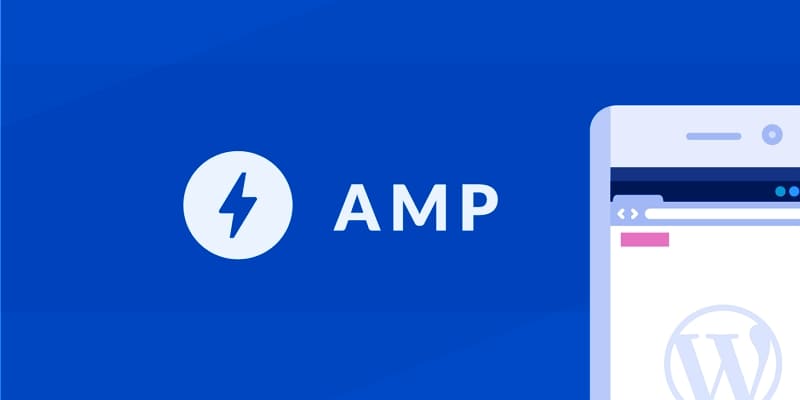- Amp для WordPress настройка плагина
- Выбор AMP Плагин WordPress для страниц блога
- Установка плагина для Amp страниц
- Настройка «AMP для WP – Ускоренные мобильные страницы»
- General
- Advertisement Positions
- PageBuilder
- Performance
- Веб-аналитака
- Structured data
- Notice Bar & GDPR
- Push Notification
- Contact form
- Coments
- Instant Articles
- Hide AMP Bulk Tools
- Advanced settings
- E-commerce
- Настройка дизайна страниц плагином AMP для WP
- Google AMP WordPress правильная настройка
- Google AMP
- AMP и WordPress
- Плюсы AMP WordPress сайта:
- Официальный плагин AMP WordPress
- Плагин AMP WordPress настройка
- Проверка AMP-страниц для Google
- Как вставить рекламный код Google Adsense на AMP страницу WordPress
- Advanced Ads – Ad Manager & AdSense
- Ad Inserter — Ad Manager & AdSense Ads
- Insert Headers and Footers
- AMP для WP — Ускоренные мобильные страницы
- Настройка AMP для WP — Ускоренные мобильные страницы
- В заключение
Amp для WordPress настройка плагина
AMP – это технология Google, позволяющая ускорить загрузку страниц сайта на мобильных устройствах используя свой кэш, при этом не загружая сервер на котором расположен ваш сайт. Новый тренд мобильной верстки набирает обороты, так как скорость мобильной загрузки – один из факторов ранжирования. В данном статье разберём подробную настройку плагина AMP для WP. Для примера возьму свой блог и поэтапно пройду по всем пунктам настроек плагина для AMP-страниц.
Выбор AMP Плагин WordPress для страниц блога
Для создания мобильных страниц Amp версии для сайта потребуется плагин. Но прежде чем что-то начать делать рекомендую сделать бекап сайта WordPress и базы данных. После выполнения этого шага можно приступать к установке и настройке плагина для AMP (Accelerated Mobile Page WordPress).
Есть несколько плагинов для AMP версий сайта. Каждый имеет свои функции которые различаются между собой. Изучайте каждый плагин, перед установкой на свой блог. Так как в дальнейшем возможно быть таким ситуациям как не обновления плагина со стороны разработчика. Пропустив несколько обновлений может привести к неработоспособности сайта в целом а также мелких ошибок, которые могут не очень хорошо сказаться на ваш блог. Я не сторонник установок различных плагинов на свой блог, стараюсь обходить всевозможными путями.
Чем больше плагинов установлены у вас на сайте, тем выше риск несовместимости и замедленной работы страницы и блога в целом.
Если вы не хотите глубоко погружаться в настройку ускоренных мобильных страниц для вашего сайта, то можно выбрать плагин AMP for WordPress. Вы можете настроить вид AMP страниц своего сайта, просматривать предварительно любые изменения, перед тем как опубликовать. Доступны такие настройки: текст сайта, ссылки и цвет фона. Плюс, мы можете выбрать, какую цветовую схему вы хотите использовать – светлую или тёмную.
Однако, если вы хотите больше настроек внешнего вида для вашего сайта и возможность их расширять в будущем рекомендую плагин для ускоренных мобильных страниц WordPress (AMP для WP – Ускоренные мобильные страницы)
Установка плагина для Amp страниц
Сайты, размещенные на вордпресс, поддерживаются технологией amp при помощи разработанных плагинов с автоматической генерацией мобильной страницы. Первое, что нужно сделать, это установить и активировать плагин WordPress AMP, который легко найти в репозитории WordPress.org. В установке плагина нет ничего особенного.
- Войдите в свою панель администратора WordPress;
- Перейдите к плагинам — Добавить новый > Поиск AMP ;
- Установите и активируйте плагин.
После того как активировали плагин ваши сообщения автоматически получат динамически генерируемые мобильные версии AMP. Вы можете получить доступ к этим страницам, добавив amp в конце своего URL (example.com/my-post/amp). По умолчанию страницы amp word press имеет собственный макет для отображения сообщений, связанных с AMP. Но вы можете настроить wordpress amp под дизайн своего сайта.
Настройка «AMP для WP – Ускоренные мобильные страницы»
После установки и активации плагина переходим в раздел AMP с такими под настройками Settings, Design, Extensions и другие. Давайте подробнее разберем каждый пункт настроек Amp плагина WordPress.
При первом переходе в раздел настроек плагина AMP для Wp попадаем на страницу настроек, где нужно выполнить перевод следующих слов на тот язык, который используется сайтом. Содержание по умолчанию будет выводится на английском языке.
General
Вкладка подразумевает глобальные настройки. Здесь нужно будет выбрать логотип сайта, который будет отображаться в шапке сайта. А также будет прописан в структурированной разметке данных для отображения вашего логотипа или словесного названия сайта в карточке с записью из вашего блога в поисковой выдаче. Логотип должен соответствовать рекомендациям google для структурированной разметки.
Изображение должно быть в формате .jpg, .png или .gif . Векторные .svg и анимированные .eps изображения не поддерживаются. Логотип должен четко размещаться в прямоугольник размером 60 × 600 пикселей и при этом иметь высоту 60 пикселей (рекомендуется) или ширину 600 пикселей. Например, логотип с параметрами 450 × 45 пикселей не будет соответствовать требованиям, хотя будет помещается в размеры 600 × 60 пикселей.
Так же в этой вкладке выбираем какие части блога нужно будет создавать AMP страницы. Рекомендую выбрать Записи и Страницы. Но если у вас главная страница содержит информацию на которую посетители приходят с поисковой системы, то нужно будет выбрать и после настроить accelerated mobile pages с соответствием AMP разметкой.
Advertisement Positions
В момент написания статьи разработчики выпустили новую версию плагина в котором добавили некоторые новшевства. Одна из которых эта
Надеемся что в скором будущем разработчики добавят возможность размещать и рекламный код РСЯ. Кстати рекламный код от РСЯ намного быстрее отображается на страницах, чем Google Adsense. Adsense немного тормозит примерно на секунды 2 после полной загрузки страницы.
В следующем пункте настроек предоставляется выбор какие элементы отображать в мета описания сайта -Title, Description, OpenGraph Meta Tags. Можно добавить и свою дополнительную разметку и включить интеграцию с yoast seo плагином.
PageBuilder
Новая функция по настройке страниц с помощью сторонних инструментов дополнений таких плагинов как Elementor, Divi Builder, Avia и т.п. Настроить отображение страниц неотличимых от мобильной версии сайта можно и через стандартный редактор страниц от плагина AMPforWP.
Если вы хотите превратить ваш сайт в мобильное приложение, то эта вкладка поможет вам сделать это в пару кликов. Изначально это было платным дополнением, но разработчики решили реализовать эту функцию для всех. Чтобы пользователи могли использовать преимущества и функциональность плагина без какой-либо оплаты.
Функция работает как в версии с AMP так и без AMP. После активации этого расширения на панели параметров WordPress появится опция New PWA. После вы можете настроить мобильное приложение для своего веб-сайта.
Performance
Настройка повышенной производительности сайта за счет увеличения скорости страницы и время загрузки с опциями Minify (минимизации) и кэширования в браузере на стороне пользователя.
Веб-аналитака
Собраны все возможные сервисы для отслеживания посещаемости сайта, а также взаимодействия пользователя с различными элементами на странице. Для активации google analytics следует ввести номер счетчика, каждый сервис предоставляет свой id счетчика, сохранить.
Structured data
Структурированные данные для того чтобы оптимизировать AMP-контент в выдаче Google Поиска. AMP-страницы со структурированными данными могут появляться в расширенных результатах, например в карусели «Главные новости». Несоблюдение всех правил может привести к тому, что карточка вашего сайта будет некорректно показан в карусели «Главные новости» или не появится там вообще.
Notice Bar & GDPR
Позволяет отображать на странице уведомление о принятие cookie, сделано для того чтобы веб-сайт получал разрешение от посетителей прежде, чем записывать cookies на их компьютеры. Это значит, что вы должны создать файл или страницу где четко объяснить, какие cookies для чего используются.
Push Notification
Включает интеграцию с сервисом OneSignal по сбору подписчиков для дальнейшего информирования о выходе новых статей на вашем сайте. В наши дни этот вариант используется с целью недобросовестного обогащения. Рассылая различные коммерческие предложения и навязывания различных товаров по партнерским программам.
Contact form
Этот раздел необходим для связи с администрацией сайта, так как автор блога может оказывать различные услуги. Просто пообщаться с автором блога, сообщить ему об ошибке на сайте, спросить что-то, предложить сотрудничать или разместить партнерскую ссылку — да мало ли может быть причин, чтобы связаться с автором блога. Для этого и существует обратная связь.
Coments
Комментарии – важный элемент сайта, но и одновременно опасный. Функция позволяет включать получать комментарии других людей, узнавать их мнение по поводу поднятой в посте блога темы.
Instant Articles
Настройка мгновенных статей на Facebook в формате текстовых материалов, обогащенных видео и картинками, которые доступны в приложении Facebook. Это новый способ публикации и отображения статей с вашего сайта на вашей фан-странице.
Hide AMP Bulk Tools
Позволяет выбор дополнительных параметров для скрытия определенных страниц, категорий, тегов от преобразования в amp страницы.
Advanced settings
Дополнительные настройки для AMP страниц вашего блога. Позволяет выбор таких функций:
- Перенаправление посетителей по ссылкам внутри страниц с AMP или переход сразу на версию без AMP;
- Отображение канонических ссылок;
- Плавную прокрутку;
- Конвертировать AMP в тему WordPress;
- Проверка разметки через валидатор amp и т.д.
E-commerce
Позволяет включать совместимость с WooCommerce и расширяет функциональность сайтов превращая их в полноценные интернет-магазины. С помощью которого можно построить свой коммерческий проект и набирать очень высокий уровень популярности.
Настройка дизайна страниц плагином AMP для WP
В вкладке Design вы можете настроить внешний вид своего сайта для AMP страниц. Для этого выберите тему AMP из предложенного списка в меню Theme Selector. Выбор дизайна и цветовой схемы с шрифтами (вкладка Global), выбор отображения заголовка и подвала, слайдер на главной странице и многое другое.
С помощью html редактора кода пользовательского css вы можете настроить amp таблицу стилей для AMP-страниц своего блога. В разделе Social вы можете также выбрать, какие кнопки социальных сейте вы желаете отображать на своих страницах сайта WordPress AMP.
Бесплатная версия AMP плагин WordPress содержит широкий набор функций. Однако, вы можете значительно улучшить внешний вид и функциональность вашего сайта AMP с платными расширениями. Или приобрести pro версию плагина AMP для WP – Ускоренные мобильные страницы
Источник
Google AMP WordPress правильная настройка
Просмотров: 4 736
Как настроить плагин AMP для сайта WordPress? Создать AMP-версию сайта стало ещё проще. Теперь вы можете легко настраивать оформление и функции AMP страниц в WordPress – для этого не нужно писать код. Воспользуйтесь плагином AMP для WordPress. Полное пошаговое руководство по внедрению и настройке AMP на веб-сайте / блоге WordPress.
Проект Google AMP был задуман, разработан и реализован явно с целью упростить создание сайтов, ориентированных на пользователя; это сайты, которые быстрые, красивые, привлекательные, безопасные и доступные. Короче говоря, AMP — это мощный и экономичный инструмент, упрощающий создание высокопроизводительных сайтов, снижающий уровень технических знаний, а также время и ресурсы, необходимые для достижения этой цели.
Google AMP
Интернет постоянно развивается и для многих владельцев бизнеса это означает необходимость оставаться в курсе всех изменений с помощью Google. Если вы не адаптируетесь, это означает, что вы можете остаться позади.
Google AMP и их мобильная инициатива по ускорению работы в Интернете, приближается к своему годовщине. Поскольку сейчас он намного стабильнее, чем 12 месяцев назад, я подумал, что сейчас самое время поделиться с вами некоторыми шагами о том, как начать работу с Google AMP WordPress.
AMP и WordPress
Когда дело доходит до создания сайтов, ориентированных на пользователей, AMP — это мощный и экономичный инструмент, который упрощает нам доступ к ним, снижает уровень технических знаний, а также время и ресурсы, необходимые для достижения этой цели. А плагин AMP для WordPress — это основная технология, упрощающая публикацию контента на основе AMP в WordPress.
Плюсы AMP WordPress сайта:
- AMP является бесплатным и открытым исходным кодом.
- AMP определенно может улучшить время загрузки вашего сайта WordPress . И помните, что скорость — это фактор ранжирования.
- Лучшее размещение в поисковой выдаче с возможностью карусели для лучшего CTR. В одной реализации с популярным издателем Google AMP привел к увеличению CTR на 600%!
- Google AMP вынуждает использовать множество рекомендуемых практик веб-производительности, таких как предотвращение крупных фреймворков CSS и JS.
- Может положительно повлиять на ваши конверсии.
- За последний год было внесено множество улучшений, и теперь в Google AMP доступны варианты рекламы. Это означает, что журналы и новые публикации могут сохранить или даже увеличить свой доход от AdSense.
- Автоматическая оптимизация изображений и даже преобразование в новый формат WebP!
- AMP Lite представляет дополнительную оптимизацию для медленных сетевых подключений. Google показал общее сокращение байтов на 45%.
Создать AMP версию сайта WordPress стало ещё намного легче и интуитивно понятнее благодаря AMP плагину ВордПресс. Узнайте, с чего начать и как правильно настроить плагин AMP для WP. А также — как добавить рекламу / объявления Adsense на AMP страницу WordPress.
В настоящее время в репозитории wordpress.org есть самых 2 популярных плагина, которые помогут вам настроить Google AMP WordPress. Это бесплатный официальный плагин AMP от Automattic (более 6 780 772 установок) и AMP for WP – Accelerated Mobile Pages (AMP для WP — Ускоренные мобильные страницы) от авторов Ахмед и Мохаммед Калуди ( более 10 050 663 активных установок). На их примере мы и рассмотрим интеграцию AMP на сайт WordPress.
Официальный плагин AMP WordPress
Этот официальный плагин AMP for WordPress из проекта Google Accelerated mobile pages позволяет публиковать контент AMP с помощью WordPress таким образом, чтобы он полностью и без проблем интегрировался со стандартными механизмами платформы. Плагин AMP разработан командой Automattic и при участии компании Google.
Включите AMP на своем сайте WordPress (поддерживаемым способом). Суть в следующем: когда дело доходит до создания успешных сайтов, AMP — ваш друг. А официальный плагин AMP for WordPress — это ваш ключ к раскрытию потенциала AMP на ваших сайтах WordPress. AMP представляет собой полностью адаптивную платформу веб-компонентов, что означает, что вы можете предоставлять возможности AMP для своих пользователей как на мобильных устройствах как и настольные устройства.
Плагин предоставляет три различных варианта конфигурации для публикации контента AMP на ваших сайтах. Эти параметры конфигурации называются шаблонными режимами, и каждый из них приносит свое собственное ценностное предложение и удовлетворяет потребности различных сегментов большой и разнообразной экосистемы WordPress. И в дополнение к режимам шаблонов плагин AMP предоставляет множество функций и возможностей, призванных упростить вам использование возможностей AMP на вашем сайте WordPress.
(Необязательно). Прежде чем приступить, сначала проверьте вашу тему на поддержку технологии Google AMP, это нам пригодится при настройках плагина. Зайдите Внешний вид — Темы — Информация о теме:
Если действующая тема поддерживает AMP — отлично, если нет, то ничего страшного. Тема, которая не полностью совместима с AMP, вы сможете использовать плагин в режиме чтения, который гарантирует, что у вас есть допустимый контент AMP с использованием одного из шаблонов режима чтения.
Помимо тем WordPress по умолчанию, многие популярные темы поддерживают AMP для WordPress из коробки. Посмотрите AMP-совместимые темы и плагины на этой странице — https://amp-wp.org/ecosystem/
В админке WordPress Установите и Активируйте плагин AMP стандартным способом, через меню Плагины — Добавить новый:
Сразу после активации плагина появится информационная надпись Представляем AMP для WordPress. Принесите скорость и возможности веб-платформы AMP на свой сайт, поддерживать создание контента и разработку веб-сайтов с помощью эффективных инструментов, которые предоставляет плагин AMP.
Нужно кликнуть на ссылку — Open the onboarding wizard (Откройте мастер адаптации).
Или можно сразу перейти в AMP — Настройки в админке WordPress.
Плагин AMP WordPress настройка
Для того, чтобы настроить правильно плагин AMP WordPress, используйте мастер адаптации для пошаговой настройки ускоренных мобильных страниц. Помимо мастера адаптации, подключаемый модуль AMP обеспечивает оптимизированный процесс настройки доступных параметров.
Давайте попробуем запустить мастера настройки AMP. В разных сценариях будут рекомендованы разные режимы, в зависимости от специфики вашего сайта и вашей роли. Когда вы настраиваете плагин, он будет предлагать режим, который может быть лучше всего для вас, на основе своей оценки темы и плагинов, используемых на вашем сайте. Нажмите копку Open Wizard (Открыть мастер):
Когда мы запускаем процесс адаптации, нас приветствует плагин и сообщает, чего ожидать от процесса настройки. Страница приветствия: Добро пожаловать в официальный плагин AMP для WordPress
Мастер настройки AMP поможет вам выбрать наилучшие параметры конфигурации для вашего сайта. Кликаем Next.
На следующем этапе плагин спрашивает, являетесь ли вы разработчиком или технически подкованным пользователем. Плагин спрашивает об этом, потому что в зависимости от ответа на этот вопрос данная конфигурация плагина может быть лучше другой. Режим чтения применим, если вы используете тему, которая вообще не совместима с AMP и / или вы используете плагины, добавляющие функциональность на ваш сайт несовместимым с AMP способом.
И это может быть лучшим выбором для вас, если вы технически не подкованы или просто не хотите иметь дело с проблемами проверки. Поэтому давайте сообщим плагину, что мы технически не подкованы и приступим:
На следующем этапе плагин просит нас выбрать режим шаблона, который мы хотели бы использовать. Обратите внимание, что плагин предлагает руководство по выбору режима в зависимости от ответа, который мы дали на предыдущем шаге. В ближайшем будущем плагин также будет выполнять задачу сканирования сайта, чтобы определить уровень совместимости сайта с AMP и уточнить свои рекомендации. Режимы шаблона:
Standard:
Transitional:
Reader:
Если вы уверены или не знаете, что ваша тема поддерживает технологию AMP, то выбираем Стандарт:
На следующем шаге плагин дает нам сводку текущей конфигурации с указанием выбранного режима и темы, которую мы используем. В стандартном режиме есть единая тема и единая версия сайта:
Нажатие на Next запускает сохранение конфигурации, и процесс адаптации поздравляет нас и показывает предварительный просмотр нашего сайта. Ваш сайт готов обслуживать AMP-страницы для ваших пользователей! В стандартном режиме (сначала AMP) все канонические URL-адреса по умолчанию являются AMP.
Вы по-прежнему можете отказаться от AMP для определенных типов контента и шаблонов на экране настроек AMP. В зависимости от темы и плагинов, которые вы используете, может потребоваться разработка для поддержания совместимости вашего сайта с AMP:
Вы можете просмотреть сайт там или нажать Готово (Finish). После нажатия кнопки мы попадаем на экран настроек плагина AMP:
С помощью экрана настроек можно запустить мастер подключения в любое время, если захотите перезапустить процесс настройки.
В следующем разделе (Advanced Settings) сгруппирован набор расширенных настроек для более точного управления возможностями AMP, предоставляемыми вашим сайтом:
Чтобы просмотреть AMP-версию любой из ваших страниц и сообщений, используйте любой из следующих способов:
- Используйте расширение Chrome для валидатора AMP : установите расширение браузера для валидатора AMP и легко идентифицируйте любые URL-адреса AMP или URL-адреса не AMP, для которых доступна версия AMP.
- Используйте пункт меню панели инструментов плагина: если у вас активна панель инструментов (Пользователи — Ваш профиль — Панель инструментов), вы можете включите AMP Developer Tools.
- Используйте кнопку предварительного просмотра в редакторе сообщений: нажмите кнопку AMP рядом с традиционной ссылкой предварительного просмотра.
Посмотреть AMP версию страницы:
С AMP мой веб-сайт WordPress не работает нормально, что мне делать?
Возможно, вы используете тему или плагин, несовместимые с AMP. Многие плагины и темы созданы с использованием пользовательского JavaScript, который имеет некоторые ограничения, определенные в платформе AMP. Если вы используете тему, которая не полностью совместима с AMP, вы можете использовать плагин в режиме чтения. Выберите режим Reader:
Этот режим нужно выбрать, если сайт использует тему несовместимую с AMP. Это также хороший выбор, если вы технически не подкованы или просто не хотите иметь дело с несовместимостью и следовательно, хотите упрощенные и надежные рабочие процессы, которые позволят вам использовать AMP с минимальными усилиями.
В режиме чтения есть две версии вашего сайта и две разные темы используются для версий AMP и без AMP. У вас есть возможность использовать существующую AMP — совместимую тему или вы можете использовать тему AMP Legacy (ранее известную как классическая тема).
Представлены 10 тем для режима чтения (Reader) для мобильных пользователей. По умолчанию плагин позволяет нам выбрать любую из основных тем WordPress в качестве темы Reader. Можно выбрать любую понравившуюся. Например, выберем Twenty Eleven:
На следующем шаге плагин дает нам сводку текущей конфигурации с указанием выбранного режима и темы, которую мы используем. Напомним, что в режиме чтения есть две темы и две версии сайта. В этом случае плагин сообщает нам, что мы выбрали режим чтения, что мы используем GeneratePress в качестве основной темы (Посетители рабочего стола), и мы используем Twenty Eleven в качестве темы для чтения (Посетители с мобильных устройств и AMP):
Нажатие на Следующий запускает сохранение конфигурации, и процесс адаптации поздравляет вас и показывает предварительный просмотр вашего сайта WP. В режиме чтения AMP — версия вашего сайта будет обслуживаться с использованием темы Reader, которую вы выбрали (показано справа), а страницы для версии вашего сайта без AMP будут обслуживаться с использованием вашей основной темы.
Можно открыть AMP — страницу в браузере для просмотра, нажав кнопку Browse AMP (Обзор AMP):

В качестве последнего шага убедитесь, что вы настроили тему Reader по мере необходимости с помощью Customizer (Настроить). Используя режим чтения, вы можете получить доступ к настройщику AMP для своей темы Reader через ссылку — Настроить на панели администратора при редактировании содержимого AMP или через меню — Внешний вид на панели инструментов. Вы можете отредактировать версию AMP:
Вот пожалуй и всё. Плагин легко настраивается, даже если ваша тема не совместима с технологией Google, благодаря улучшенному режиму Reader.
Если что, есть документация плагина на английском языке — AMP for WordPress .
Проверка AMP-страниц для Google
Теперь, когда вы создали AMP — версию сайта WP, важно убедиться, что она работает корректно. Если ускоренные мобильные страницы настроены неправильно, Google не будет показывать их в результатах поиска. Действительна ли ваша AMP-страница или веб-история? Перейдите по ссылке: search.google.com
Для того, чтобы просмотреть AMP-страницы, нужно добавить ?amp в конец стандартного URL (Как на скриншоте). Введите нужный URL, нажмите Проверить страницу, оцените результат – соответствует или не соответствует страница критериям AMP:
Как видим результаты отличные. Так, как мы, только что, создали ускоренные мобильные страницы, отчёт о них в Search Console Goole — Страница AMP появятся позже.
Однако, возможности AMP for WordPress довольно ограничены, и он полагается на то, что вы знаете, как реализовать дополнительные функции, как AdSense или Google Analytics.
Как получать доход от объявлений Adsense с помощью AMP страниц? Сравнивая одинаковые объявления AdSense на обычных и AMP-страницах, Гугл заметил, что реклама на AMP-страницах более эффективна.
Плагин Site Kit позволяет связать сайт WordPress с аккаунтом AdSense и добавить код AdSense на все страницы (обычные и AMP). В Site Kit можно просматривать информацию о доходе от AdSense.
Добавьте код AdSense на все страницы сайта с помощью плагина Site Kit. Плагин Site Kit для WordPress упрощает работу с AdSense и другими инструментами Google и помогает вам развивать сайт.
Как вставить рекламный код Google Adsense на AMP страницу WordPress
Как добавить код объявления в AMP-версию сайта, созданного с помощью WordPress? Для того, чтобы получать доход от AMP-страниц вы можете использовать специальные плагины. Или вставить код напрямую в тему WordPress (не рекомендуется). Так как, при обновление темы код Адсенсе нужно снова добавлять в шаблон.
Создав AMP-версию сайта ВордПресс, вы можете начать показ рекламы на ее страницах. Доступные вам способы добавления кода объявления зависят от того, какой режим шаблона для плагина AMP for WordPress вы выбрали. Если у вас нет опыта редактирования тем ВордПресс, добавить код объявления Адсенсе можно с помощью специального плагина.
Добавление кода объявления на AMP-страницы рекомендации от Google:
| Способ добавления кода объявления Adsense | Standard | Transitional | Reader |
|---|---|---|---|
| Плагин Advanced Ads – Ad Manager & AdSense ( для автоматизированных объявлений и рекламных блоков ) | |||
| Плагин Ad Inserter— Ad Manager & AdSense Ads (для автоматизированных объявлений и рекламных блоков) | |||
| Плагин Insert Headers and Footers (только для автоматизированных объявлений) |
Метод добавления кода объявлений в AMP-версию сайта
Advanced Ads – Ad Manager & AdSense
Управляйте всеми типами рекламы и оптимизируйте их. Популярный плагин, уже более 3 975 245 активных установок. Переведён на русский язык.
Простой плагин Advanced Ads для управления рекламой. Работает со всеми типами рекламы и сетями, включая Google AdSense. Ротация рекламы, ads.txt и многое, многое другое. А главное, что нам нужно — автоматизированные объявления и автоматические объявления для AMP. Вставка рекламы на AMP-страницы с помощью адаптивной рекламы.
Ad Inserter — Ad Manager & AdSense Ads
Плагин управления рекламой с множеством расширенных рекламных функций для вставки рекламных кодов в оптимальные позиции. Вставляйте разные рекламные коды на AMP-страницы ВордПресс.
Этот плагин — больше, чем плагин AdSense или плагин для рекламы. Он предоставляет множество расширенных параметров для вставки форм подписки, сценариев заголовков, Javascript, CSS, HTML, PHP, аналитики, кода отслеживания или рекламы в любом месте страницы. Также одобрен Google. Возможностей куча, жалко русского языка нету. А установок больше чем у предыдущего плагина — аж 7 183 332 раз скачали.
Insert Headers and Footers
Этот плагин позволяет вам добавлять дополнительные скрипты в верхний и нижний колонтитулы вашего блога, подключившись к wp_head и wp_footer.
Insert Headers and Footers — это простой плагин, который позволяет вставлять такой код, как Google Analytics, custom CSS, Facebook Pixel и другие, в верхний и нижний колонтитулы вашего сайта WordPress. Не нужно редактировать файлы темы!
Простой интерфейс плагина Insert Headers and Footers дает вам одно место, куда вы можете вставлять скрипты, вместо того, чтобы иметь дело с десятками различных плагинов.
Вставьте любой код или скрипт, включая HTML и Javascript, а также добавьте автоматизированное объявление Google Adsense на AMP — страницы WordPress.
Включите автоматизированные объявления для AMP, и Google будет автоматически показывать рекламу на AMP-сайтах вашего аккаунта. Просто добавьте на сайт два фрагмента кода:
C помощью плагина Insert Headers and Footers вставьте 1 код в между тегами и , а второй в футер сайта. Вот и всё. Показ объявлений на AMP странице начнется в течение часа.
AMP для WP — Ускоренные мобильные страницы
AMP для WP это самый популярный и рекомендуемый сообществом плагин для реализации AMP на платформе WordPress. Он поможет вам автоматически добавлять Ускоренные Мобильные Страницы (проект Google AMP) на ваш сайт ВордПресс.
AMP для WP автоматически добавляет функции ускоренных мобильных страниц (Google AMP Project) на ваш сайт WordPress. AMP делает ваш сайт быстрее для посетителей с мобильных устройств.
Совместим из коробки с основными SEO плагинами WordPress — Yoast SEO, All in One SEO, Rank Math, SEOPress, The SEO Framework и Squrilly SEO Plugin.
Поддержка Google Analytics, Яндекс.Метрика, Google Tag Manager. Поддерживает Google AdSense (AMP-AD) с 6 различными рекламными местами в макете! Первый плагин с такой возможностью. В отличие от AMP for WordPress в плагине AMP для WP есть 6 встроенных рекламных мест, которые стратегически расположены так, чтобы обеспечить максимальное количество просмотров.
Вы можете включить AdSense и выбрать места размещения. Этот плагин — один из самых простых способов добавить AdSense с Google AMP WordPress. По сути, это более продвинутая версия официального плагина AMP, которая предоставляет вам дополнительные функции и поддержку.
Мастер установки AMP, который упрощает настройку для новых пользователей. Возможностей куча и вот поэтому данный плагин популярнее официального.
Настройка AMP для WP — Ускоренные мобильные страницы
Установите и активируйте плагин стандартным способом. AMP for WP — Accelerated Mobile Pages у него должен быть красный логотип:
Как только плагин активирован вам надо выбрать вид панели параметров, выбираем Базовый для начинающих:
После этого, начинаете открывать каждый пункт и настраивать. Плагин популярный, но русского языка нет. Браузер переведёт. Например, Where do you need AMP? (Где вам нужен AMP):
Далее, можно добавить логотип в разделе Дизайн и презентация. Загрузите логотип для AMP-версии. (Рекомендуемый размер логотипа: 190×36):
Можете интегрировать системы аналитики:
Включить панель уведомлений о файлах cookie и GDPR для страниц AMP. Настроить AdSense AMP-объявлений:
Нужно выбрать позиции рекламных блоков и добавить данные AD из кодов Адсенсе. Умный отзывчивый Google AdSense это то, что нужно. В разделе Сторонняя совместимость выберите SEO плагин используемый на вашем сайте:
В разделе Дизайн можно выбрать общую тему для версии ускоренных мобильных страниц. Новая бесплатная тема по умолчанию для AMP под названием Swift. В бесплатной версии есть только три простых шаблона AMP. Выберите свой дизайн из раскрывающегося списка:
Не забывайте сохранять изменения. Когда завершите настройку, проверьте, правильно ли отображается содержимое страниц с помощью предварительного просмотра. Для того, чтобы смотреть вашу AMP-версию страниц просто нажмите иконку:
Или перейти из админ панели на AMP WordPress сайт. Кликнув на ссылку Vizit AMP:
У меня так, с темой для AMP Swift:
И ещё, не забудьте попробовать настроить AMP версию визуально (Customizer) — например, меню. Должны появиться AMP параметры для настроек.
AMP страницы созданные с помощью AMP для WP — ускоренные мобильные страницы также нужно проверить в Google. Протестируйте результат своей работы, воспользовавшись инструментом Проверка AMP страниц от Google.
Ссылка выше. Я проверил это блог, результат без ошибок: Страница соответствует критериям AMP. Страница может отображаться в результатах поиска Google как совместимая с AMP.
А также проверил расширенные результаты и все структурированные данные на странице подходят для создания расширенных результатов Google.
Ускоренные мобильные страницы для Google создали и настроили, теперь подключите Турбо-страницы для Яндекс. Яндекс работает с аналогом AMP-страниц, они называются Турбо-страницы. Инструкция здесь.
В заключение
Итак, как вы видите, есть несколько простых способов запустить Google AMP на вашем сайте WordPress. Стоит ли сразу переходить на Google AMP? Это действительно зависит от типа вашего сайта WordPress. Если вы являетесь журналом или новостным сайтом, возможно, имеет смысл сразу же реализовать это и начать мониторить доход от AdSense.
Google запустил mobile-first индекс и начал учитывать скорость загрузки мобильных страниц в ранжировании. Поэтому сейчас внедрение AMP становится очень важным для веб-сайтов. Следуя предложенным выше шагам, вы сможете быстро и легко настроить AMP WordPress на своём сайте и повысить доход от AdSense с помощью AMP — объявлений.
Еще один нюанс который вас может заинтересовать, — это SEO-аспекты, потому что теперь у вас есть две копии одной и той же страницы или сообщения. Вам не нужно беспокоиться о дублировании контента, потому что оба вышеперечисленных плагина используют канонические теги с AMP. Канонические теги сообщают Google, что исходный контент — это ваша настольная версия. Google автоматически обнаружит AMP-страницы на вашем сайте, поскольку исходная страница обслуживается тегом заголовка, направляющим робота Googlebot на вашу AMP-страницу.
Источник